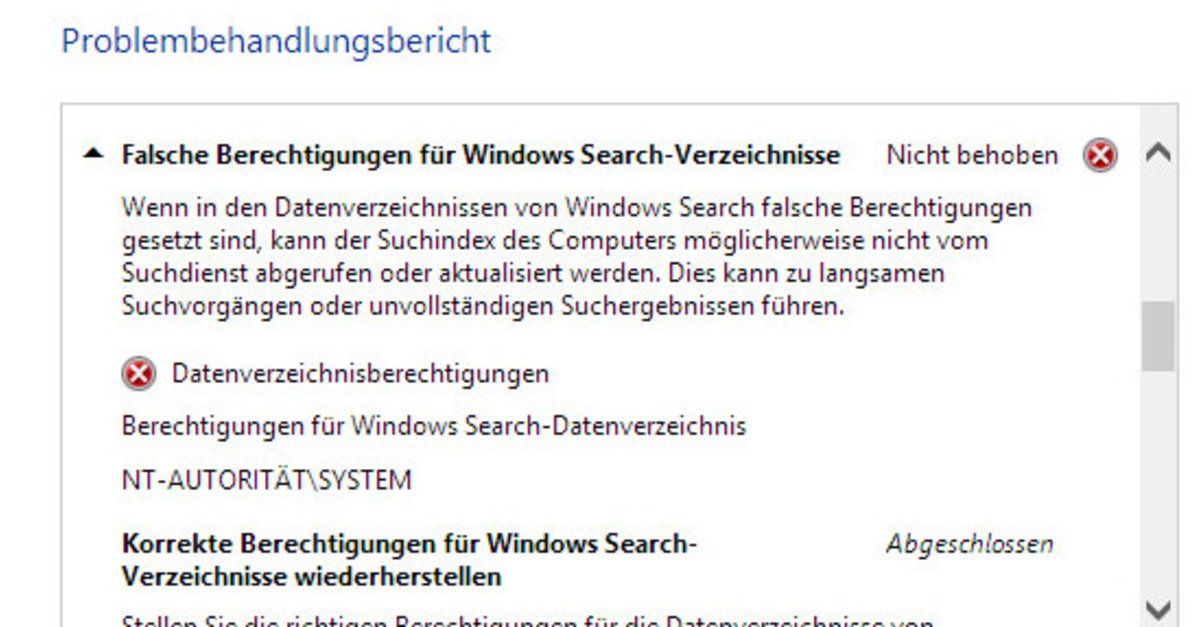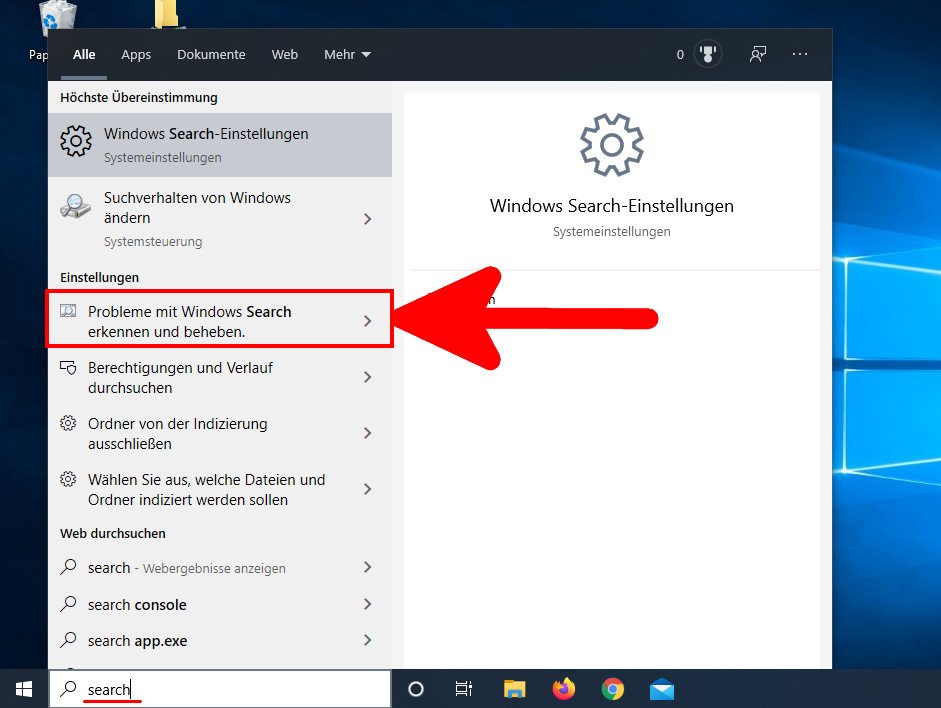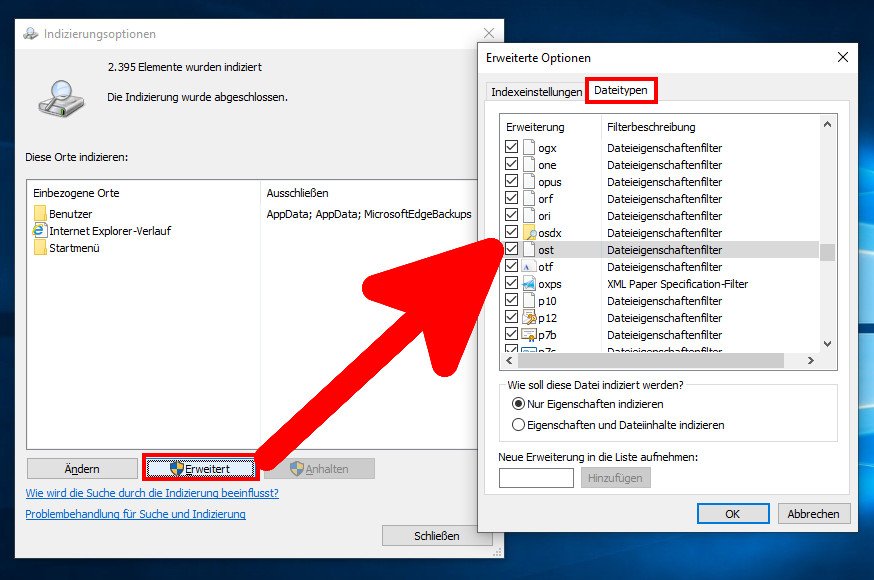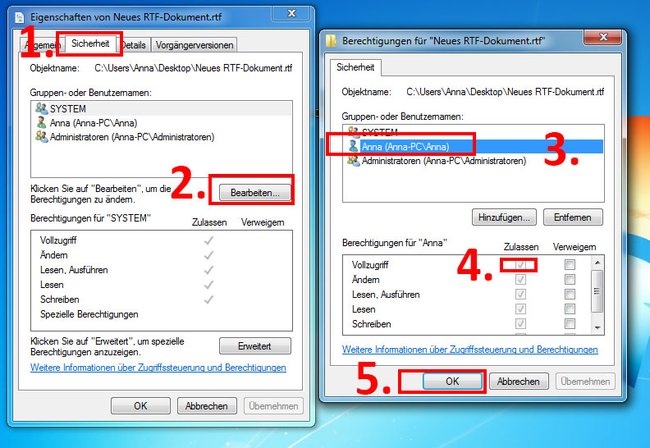Falsche Berechtigung Für Windows Search Verzeichnisse Beheben
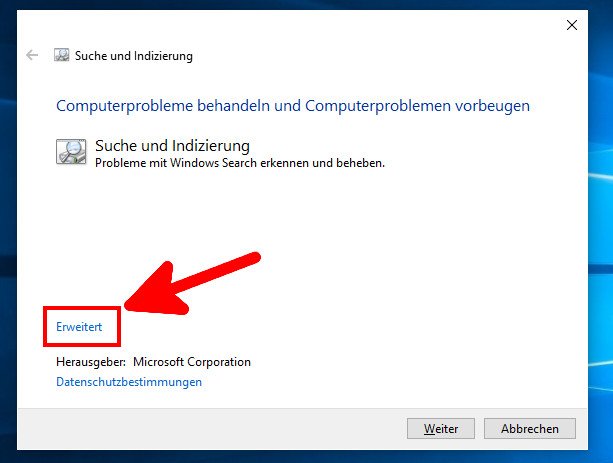
Hey du! Kaffee am Start? Gut, dann lass uns mal über ein Problemchen quatschen, das mich (und vielleicht auch dich?) schon das ein oder andere graue Haar gekostet hat: Falsche Berechtigungen für Windows Search Verzeichnisse. Klingt erstmal mega-technisch, ist aber eigentlich gar nicht so wild. Versprochen!
Was heißt das überhaupt? Stell dir vor, Windows Search, dein fleißiger Helfer beim Finden von Dateien, kriegt gesagt: "Nö, du darfst hier nicht rein!" Gemein, oder? Und das führt dann dazu, dass er nicht alles findet, was er finden sollte. Suchergebnisse unvollständig? Ätzend!
Warum passiert das? Tja, da gibt's verschiedene Kandidaten. Manchmal liegt's an Updates, die irgendwas durcheinanderbringen. Manchmal hat man selbst aus Versehen was verstellt (wer kennt's nicht? 😉). Und manchmal... naja, manchmal macht der Computer einfach Computer-Sachen. Mysteriös!
Die Lösung: Keine Panik!
Okay, genug gejammert. Was tun wir dagegen? Keine Sorge, du musst nicht gleich den Exorzisten rufen. Es gibt ein paar einfache Tricks, die meistens helfen.
Trick 1: Der Klassiker – Berechtigungen zurücksetzen
Das ist quasi der "Hast du es mal mit Aus- und Einschalten probiert?"-Trick der Windows-Welt. Aber er funktioniert oft! So geht's:
- Öffne den Datei-Explorer (Windows-Taste + E).
- Geh zum Suchindex-Verzeichnis. Das ist normalerweise
C:\ProgramData\Microsoft\Search. Achtung: ProgramData ist ein versteckter Ordner. Du musst also im Datei-Explorer unter "Ansicht" die Option "Ausgeblendete Elemente" aktivieren. - Rechtsklick auf den Ordner "Search" und wähle "Eigenschaften".
- Geh zum Reiter "Sicherheit".
- Schau nach, ob dein Benutzerkonto und "SYSTEM" vollständige Berechtigungen haben (Lesen, Schreiben, Ausführen usw.). Wenn nicht, klicke auf "Bearbeiten" und gib ihnen die Rechte. Wichtig: Haken bei "Vollzugriff" setzen!
- Klicke auf "Übernehmen" und "OK".
Manchmal kommt dann eine Meldung, dass du bestimmte Berechtigungen nicht ändern kannst. Keine Panik! Ignoriere die einfach. Windows ist manchmal etwas zickig.
Trick 2: Der Indexer-Troubleshooter
Windows hat einen eingebauten Problemlöser für die Suche. Der ist zwar nicht immer super-effektiv, aber einen Versuch ist es wert!
- Gib in der Windows-Suche "Indizierungsoptionen" ein und öffne das entsprechende Fenster.
- Klicke auf "Problembehandlung".
- Folge den Anweisungen des Troubleshooters. Der checkt, ob irgendwas mit dem Indexer nicht stimmt und versucht, es zu fixen.
Ob's klappt? Manchmal ja, manchmal nein. Aber hey, kostet ja nix!
Trick 3: Den Index neu aufbauen
Wenn alles andere nicht hilft, dann müssen wir den Index eben komplett neu aufbauen. Das dauert 'ne Weile, aber danach sollte wieder alles flutschen.
- Wieder in die "Indizierungsoptionen" (wie oben).
- Klicke auf "Erweitert".
- Im Bereich "Problembehandlung" klicke auf "Neu erstellen".
- Bestätige die Meldung.
Jetzt heißt es Geduld haben. Windows fängt an, alle Dateien neu zu indexieren. Je nachdem, wie viele Dateien du hast, kann das Stunden dauern. Aber danach sollte die Suche wieder einwandfrei funktionieren! Klingt doch gut, oder?
Fazit: Nicht verzweifeln!
Falsche Berechtigungen für Windows Search Verzeichnisse sind zwar nervig, aber kein Weltuntergang. Mit ein paar einfachen Tricks kriegst du das Problem in den Griff. Und wenn gar nichts hilft, dann kannst du immer noch Google fragen. 😉
Also, viel Erfolg beim Reparieren! Und denk dran: Kaffee hilft immer. ☕